(怎样查看自己电脑的硬件配置)详细指南:如何快速有效地查看自己电脑的硬件配置与系统信息
快速掌握电脑硬件配置与系统信息:多元化分析与常见问答
在日常生活和工作中,了解自己电脑的硬件配置与系统信息至关重要,这不仅有助于我们优化电脑性能,还能在遇到问题时快速定位问题所在,本文将为您详细介绍如何快速有效地查看电脑硬件配置与系统信息,并从多元化角度进行分析。
查看电脑硬件配置与系统信息的方法
1、系统信息工具
在Windows系统中,可以通过“系统信息”工具来查看电脑的硬件配置与系统信息,具体操作如下:
(1)按下“Win+R”键,打开“运行”对话框。
(2)输入“msinfo32”,然后按下“Enter”键。
(3)在打开的“系统信息”窗口中,可以查看电脑的处理器、内存、主板、显卡等硬件信息。
2、DirectX诊断工具
DirectX诊断工具可以查看电脑的显卡、声卡等硬件信息,具体操作如下:
(1)按下“Win+R”键,打开“运行”对话框。
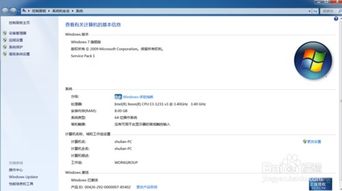
(2)输入“dxdiag”,然后按下“Enter”键。
(3)在打开的“DirectX诊断工具”窗口中,可以查看电脑的显卡、声卡等硬件信息。
3、第三方软件
市面上有很多第三方软件可以查看电脑硬件配置与系统信息,如CPU-Z、GPU-Z等,这些软件可以提供更详细的硬件信息,便于用户了解电脑性能。
多元化方向分析
1、硬件性能分析
了解电脑硬件配置后,我们可以对硬件性能进行分析,处理器、显卡等硬件的性能等级,以及它们在同类产品中的排名,这有助于我们判断电脑的整体性能是否满足需求。
2、系统优化建议
根据电脑硬件配置,我们可以提出一些系统优化建议,针对内存较小的电脑,可以建议关闭不必要的后台程序,以提高运行速度。
3、故障排查
当电脑出现问题时,了解硬件配置与系统信息有助于快速定位问题,如果电脑出现蓝屏,我们可以查看内存、显卡等硬件信息,判断是否与硬件故障有关。
常见问答(FAQ)
1、问:如何查看电脑的硬盘容量?
答:在“我的电脑”窗口中,右击硬盘图标,选择“属性”,即可查看硬盘容量。
2、问:如何查看电脑的操作系统版本?
答:在“系统信息”工具中,查看“操作系统”一栏,即可了解电脑的操作系统版本。
3、问:如何查看电脑的BIOS版本?
答:在开机过程中,按下“F2”键(不同品牌电脑可能有所不同),进入BIOS设置界面,查看BIOS版本信息。
参考文献
1、《Windows系统管理与维护实战手册》,电子工业出版社,2017年。
2、《电脑硬件与组装教程》,清华大学出版社,2018年。
3、《电脑故障排除与维护实用教程》,人民邮电出版社,2019年。
了解电脑硬件配置与系统信息对于优化电脑性能、排查故障具有重要意义,通过本文的介绍,相信您已经掌握了快速查看电脑硬件配置与系统信息的方法,在实际使用过程中,不断积累经验,提高电脑使用技巧,将使您更好地发挥电脑的性能。







